方方格子分列方法及操作教程
时间:2025-08-17 23:36:36 129浏览 收藏
还在为Excel表格中杂乱的数据发愁吗?想知道如何利用方方格子快速高效地进行分列操作吗?本文将详细介绍方方格子插件的分列功能,这是一款强大的Excel辅助工具,能帮你轻松整理数据,提升工作效率。通过本文,你将学会如何利用方方格子将包含在同一单元格内的信息,按照指定的分隔符(如逗号)拆分成多个独立的列。本文提供了清晰的步骤指南,从启动Excel到选择分列区域,再到设置分列规则和指定输出位置,手把手教你完成分列操作。告别手动调整的繁琐,让方方格子助你实现数据批量整理,让你的Excel表格瞬间变得井井有条!快来学习方方格子的分列教程,体验高效办公的乐趣吧!
方方格子是一款功能丰富的Excel插件,集数据整理、公式运算、样式调整与图表生成于一体,助力用户轻松应对复杂表格任务。其中,“分列”是它在数据排版中常用的功能之一,能将混杂在同一单元格中的信息按行列清晰拆分,提升数据可读性。
方方格子如何实现分列?详细操作步骤如下:
1、启动Excel程序,打开目标表格文件,观察到当前单元格内容是以逗号作为分隔符的文本数据。
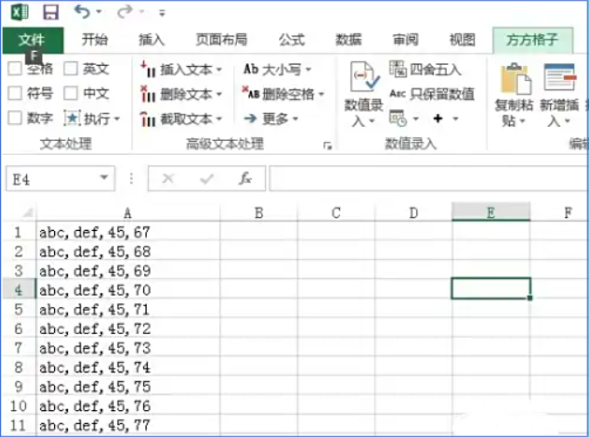
2、使用鼠标选中所有需要处理的数据区域,接着点击顶部菜单栏中的“方方格子”选项卡,依次选择【高级文本处理】→【更多】→【高级分列】。
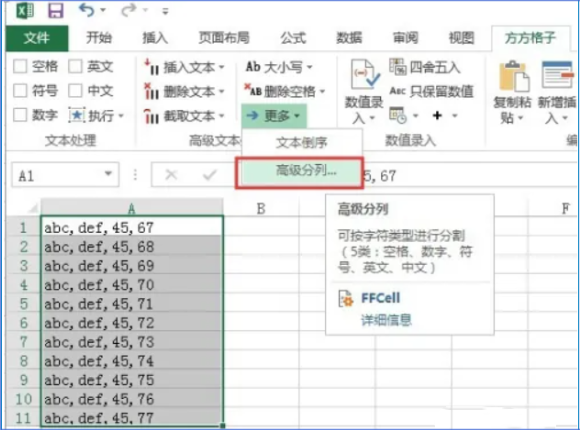
3、系统会弹出“高级文本分列”设置窗口,此时区域已自动识别。该功能提供三种分割方式,可根据实际数据结构灵活选择;本例保持默认设置即可。提取规则选择“所有段落”,然后点击“开始拆分”按钮。
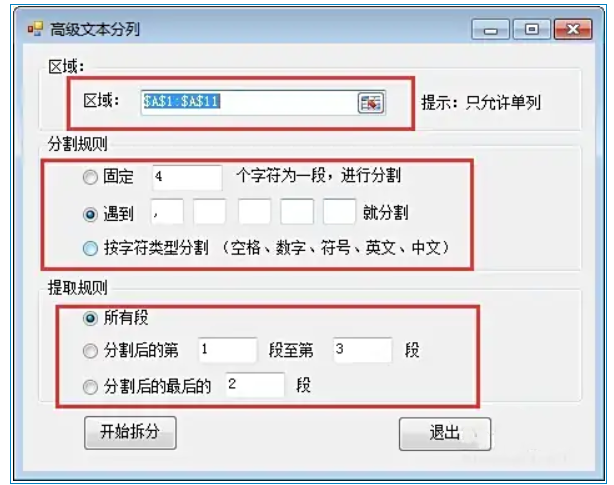
4、接下来会出现一个提示框,要求指定分列后数据放置的位置。用鼠标在工作表中拖选一块空白区域作为输出目标,如图所示。
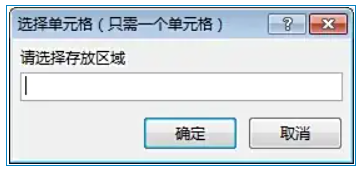
5、确认无误后点击“确定”,执行分列操作。
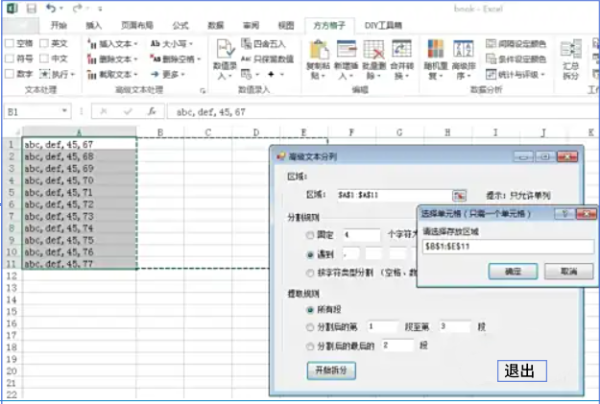
6、最终效果如下图,原单列数据已成功按逗号拆分为多列,结构清晰明了。
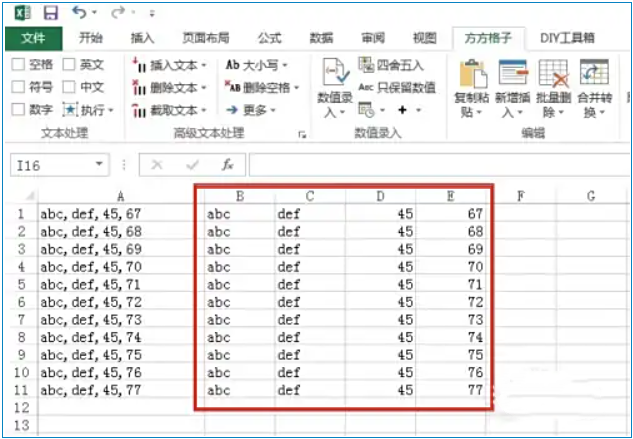
通过方方格子的分列功能,用户可实现数据批量整理、自动化分析及可视化呈现,显著减少重复劳动。其界面直观、操作流畅,极大提升了Excel办公效率。
本篇关于《方方格子分列方法及操作教程》的介绍就到此结束啦,但是学无止境,想要了解学习更多关于文章的相关知识,请关注golang学习网公众号!
-
501 收藏
-
501 收藏
-
501 收藏
-
501 收藏
-
501 收藏
-
272 收藏
-
207 收藏
-
465 收藏
-
205 收藏
-
173 收藏
-
318 收藏
-
293 收藏
-
214 收藏
-
265 收藏
-
257 收藏
-
174 收藏
-
441 收藏
-

- 前端进阶之JavaScript设计模式
- 设计模式是开发人员在软件开发过程中面临一般问题时的解决方案,代表了最佳的实践。本课程的主打内容包括JS常见设计模式以及具体应用场景,打造一站式知识长龙服务,适合有JS基础的同学学习。
- 立即学习 543次学习
-

- GO语言核心编程课程
- 本课程采用真实案例,全面具体可落地,从理论到实践,一步一步将GO核心编程技术、编程思想、底层实现融会贯通,使学习者贴近时代脉搏,做IT互联网时代的弄潮儿。
- 立即学习 516次学习
-

- 简单聊聊mysql8与网络通信
- 如有问题加微信:Le-studyg;在课程中,我们将首先介绍MySQL8的新特性,包括性能优化、安全增强、新数据类型等,帮助学生快速熟悉MySQL8的最新功能。接着,我们将深入解析MySQL的网络通信机制,包括协议、连接管理、数据传输等,让
- 立即学习 500次学习
-

- JavaScript正则表达式基础与实战
- 在任何一门编程语言中,正则表达式,都是一项重要的知识,它提供了高效的字符串匹配与捕获机制,可以极大的简化程序设计。
- 立即学习 487次学习
-

- 从零制作响应式网站—Grid布局
- 本系列教程将展示从零制作一个假想的网络科技公司官网,分为导航,轮播,关于我们,成功案例,服务流程,团队介绍,数据部分,公司动态,底部信息等内容区块。网站整体采用CSSGrid布局,支持响应式,有流畅过渡和展现动画。
- 立即学习 485次学习
